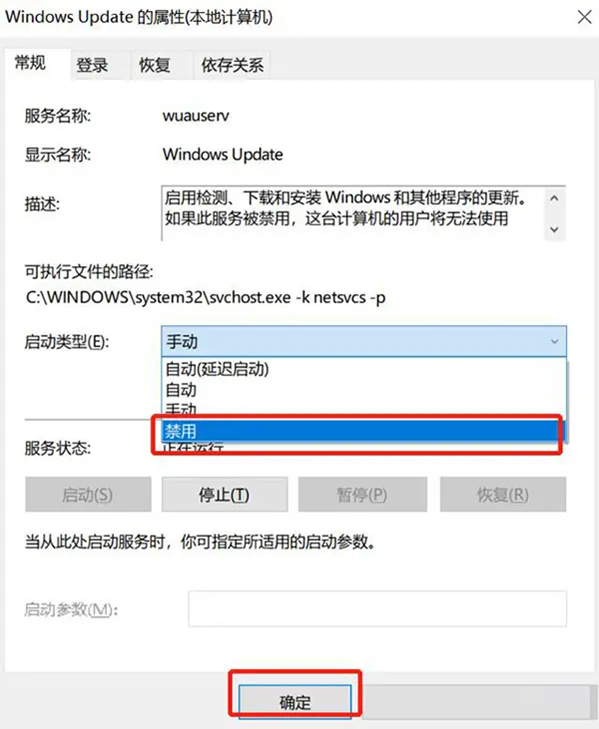你的Windows 10版本即将终止服务怎么办?最近有不少小伙伴在使用电脑的过程中电脑突然跳出:即将重启 你的Windows 10版本即将终止服务,这要怎么解决呢?下面小编就带着大家一起看看
你的Windows 10版本即将终止服务怎么办?最近有不少小伙伴在使用电脑的过程中电脑突然跳出:即将重启 你的Windows 10版本即将终止服务,这要怎么解决呢?下面小编就带着大家一起看看吧!
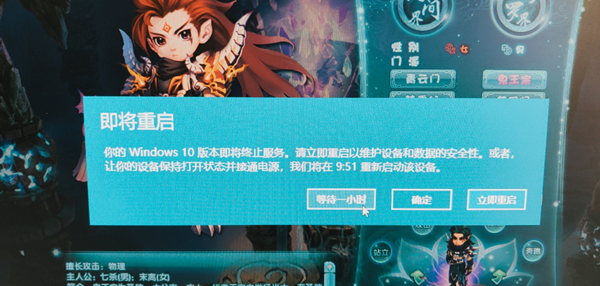
操作方法:
方法一:更新Windows 10版本
1、 点击“开始菜单”图标,选择“设置”(齿轮状图标)进入。
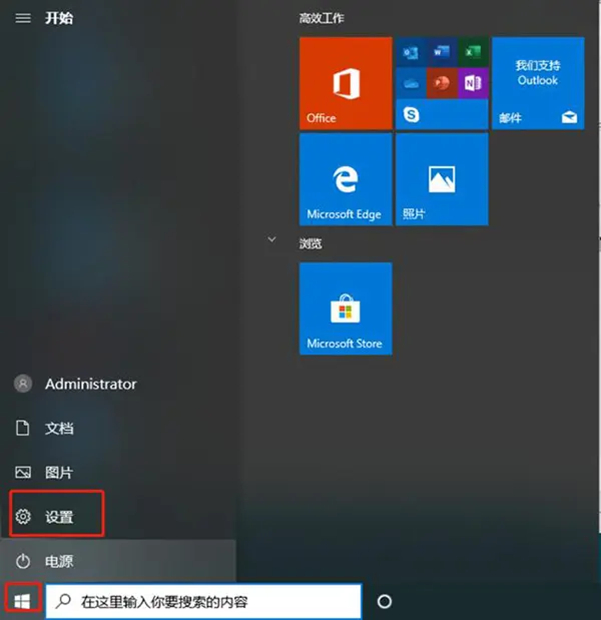
2、 在电脑打开windows设置界面中直接选中“更新和安全”进入。
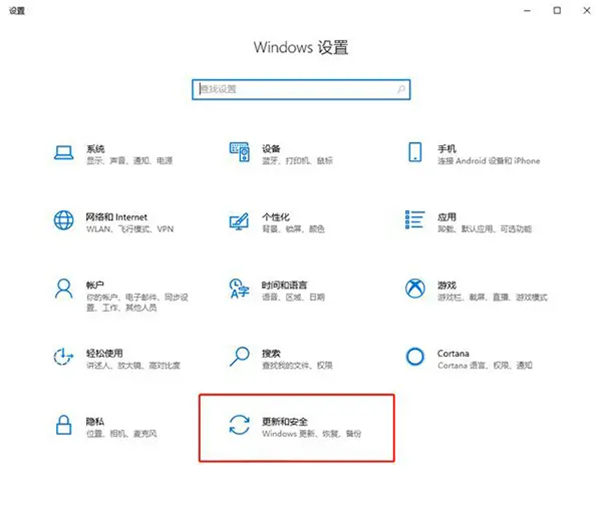
3、 直接在以下界面点击“检查更新”,如果有可更新的版本电脑将会自动进行下载安装包,大家只要耐心等待安装完成即可。
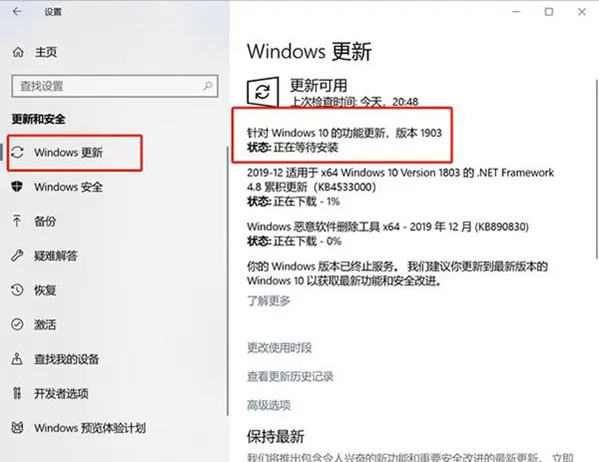
或者使用MediaCreationTool20H2(Win10升级工具)进行升级。请点击上方链接下载。
方法二:禁用Windows 10升级。
第一步:按下“win”+“R”按键,随后在弹出的窗口中输入“services、msc”回车进入相关设置界面。

第二步:在服务界面中右键选择“windows update”并单击“属性”进入。
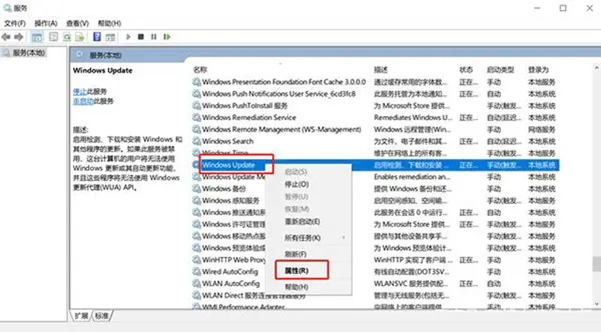
第三步:设置电脑为“禁用”的启动类型即可。